word官方版怎么检查语法错误?
现在在word软件中,用户可以设置自动显示语法错误,设置后用户在输入的过程中,如果出现单词拼写错误或语法错误就可以用红色波浪线显示提醒用户,下面小编为大家带来两种设置检查word语法错误的方法。
word官方版怎么检查语法错误方法一:
1、用Word2013打开一篇文档,单击文档左上角的“文件”按钮,并在弹出的“文件”菜单中选择“选项”。
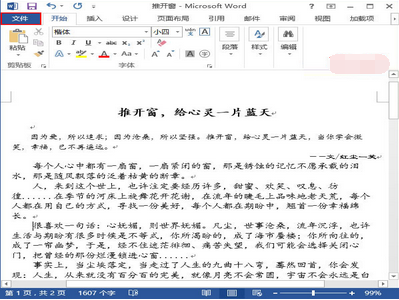
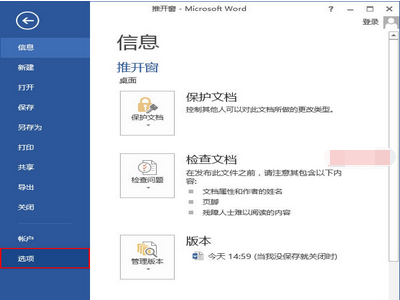
2、此时会弹出一个“Word选项”对话框,我们单击“校对”选项,并在“在Word中更正拼写和语法时”一栏下勾选我们需要的选项,然后单击“确定”按钮。
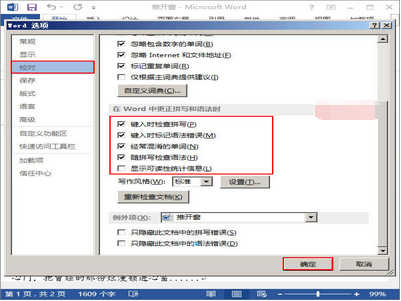
3、现在,Word会在我们键入时帮助我们检查拼写和语法的错误了,不信你瞧:
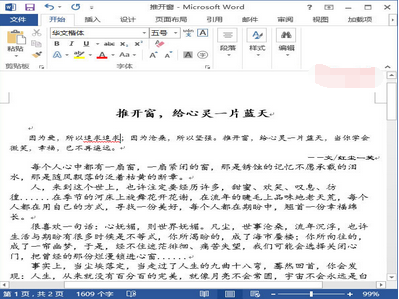
word官方版怎么检查语法错误方法二:
1、首先在网上任意找一个示范用的文本。这里找到了一个页数比较多的文件,在这种情况下,37页约19000字,想要一个一个找,实在是不容易。这里就开始教大家怎么办吧
2、点击菜单栏“审阅”——“拼写与语法”。弹出窗口
3、这里弹出窗口,已经看到第一个有错误的地方了。在正文中,已经使用了绿色下划线标记。窗口中显示着具体的错误原因。检查一下,可以直接在正文中修改的。
4、修改完之后,点击“继续执行”,就可以跳转到检测到有错误的地方
5、重复同样的操作即可。
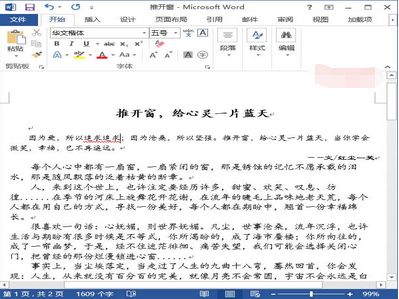
总结:以上就是全部word官方版怎么检查语法错误的相关内容了,不知道大家是否了解了呢。
上一篇:Word 2003中如何打开和取消菜单折叠(word里面展开折叠标志如何去掉)
栏 目:office激活
本文标题:word官方版怎么检查语法错误?
本文地址:https://www.fushidao.cc/wangzhanyunying/10986.html
您可能感兴趣的文章
- 08-01Office 2007怎么美化表格?Office 2007怎么套用表格格式
- 08-01office 2010激活错误代码0X8007000D如何解决?
- 08-01Office 2010中文版怎么转换为英文版?
- 08-01Office 2010如何把Word转换成PDF格式
- 08-01office2016打开卡顿怎么办?office2016打开缓慢的解决技巧
- 08-01Office2013电话怎么激活?Office2013永久激活方法
- 08-01求Office2013密钥?2017最新Office2013激活密钥
- 08-01Office2010最新激活密钥有哪些?Office2010激活密钥分享大全
- 08-01Office2016怎么安装?Office2016安装激活教程
- 08-01office2007密钥哪里找?office2007永久密钥序列号


阅读排行
- 1Office 2007怎么美化表格?Office 2007怎么套用表格格式
- 2office 2010激活错误代码0X8007000D如何解决?
- 3Office 2010中文版怎么转换为英文版?
- 4Office 2010如何把Word转换成PDF格式
- 5office2016打开卡顿怎么办?office2016打开缓慢的解决技巧
- 6Office2013电话怎么激活?Office2013永久激活方法
- 7求Office2013密钥?2017最新Office2013激活密钥
- 8Office2010最新激活密钥有哪些?Office2010激活密钥分享大全
- 9Office2016怎么安装?Office2016安装激活教程
- 10office2007密钥哪里找?office2007永久密钥序列号
推荐教程
- 11-30正版office2021永久激活密钥
- 11-25怎么激活office2019最新版?office 2019激活秘钥+激活工具推荐
- 11-22office怎么免费永久激活 office产品密钥永久激活码
- 11-25office2010 产品密钥 永久密钥最新分享
- 07-012025最新office2010永久激活码免费分享,附office 2010激活工具
- 11-30全新 Office 2013 激活密钥 Office 2013 激活工具推荐
- 11-22Office2016激活密钥专业增强版(神Key)Office2016永久激活密钥[202
- 11-25正版 office 产品密钥 office 密钥 office2019 永久激活
- 11-22office2020破解版(附永久密钥) 免费完整版
- 11-302023 全新 office 2010 标准版/专业版密钥






